在Azure虚拟机上安装VNC
我们知道,Azure提供的linux虚拟机镜像是没有桌面的,是base版的,大多情况下能满足绝大部分工作需要,甚至很多习惯使用命令行的读者,反而用不惯带桌面的linux OS,但是有些情况下,桌面还是有其作用的,比如说oracle的安装,纯命令行的安装笔者认为还是比较繁琐的,因为某个客户的需要,只会安装带有桌面版centos的Oracle 11g,并且又不会安装VNC,所以,在这里笔者演示一下如何安装。
第一步,在中国东部起一台vm,具体过程这里不在演示,有不会的读者自行百度,结果如下;

第二步,安装vnc,这里选用yum安装;
1.切换到root用户
输入sudo su - root

2.yum安装vnc server
输入yum install tigervnc-server
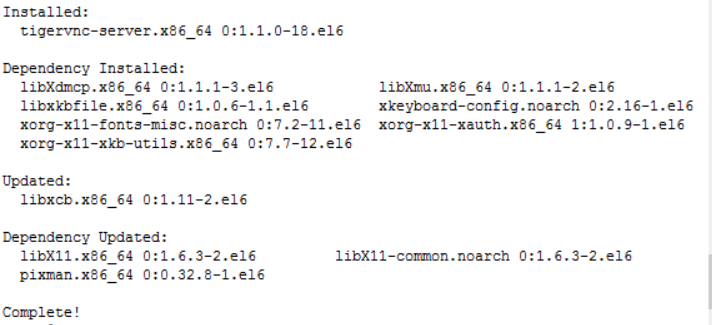
看到如上结果,表示安装成功
3.运行vnc server
输入vncserver
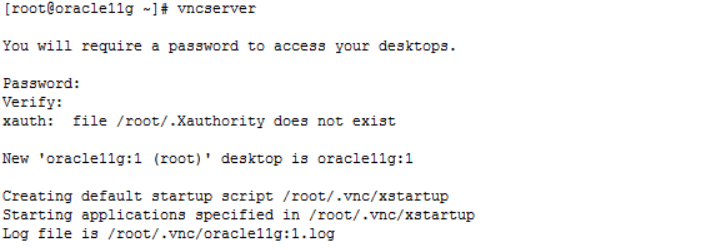
4.设置远程登陆到gnome桌面的配置
输入vim /etc/sysconfig/vncservers
在最后两行追加如下内容
# VNCSERVERS="1:root" # VNCSERVERARGS[1]="-geometry 1024x768 -alwaysshared -depth 24"
如果是suse企业版不用配置此文件
第三步,安装桌面环境,仍然选用yum安装
输入如下命令
[root@oracle11g ~]#yum groupinstall "X Window System" "Desktop" "Fonts" "General Purpose Desktop"
会发现有如下的报错

这是由于windows azure的linux代理无法与包含在GNOME NetWorkManager的软件包相兼容造成的
解决办法
查找WALinuxAgent版本
[root@oracle11g ~]# yum list |grep WALinuxAgent WALinuxAgent.noarch 2.0.16-2 @openlogic/6.5 WALinuxAgent.noarch 2.2.2-1.el6 openlogic
删除
[root@oracle11g ~]#yum remove "WALinuxAgent.noarch"
看到如下结果

安装图形界面相关
yum groupinstall "X Window System" "Desktop" "Fonts" "General Purpose Desktop"
这一步由于安装多个包,所以时间会比较长,看到如下结果就为成功

移除NetWorkManager并安装windows Azure Linux Agent
[root@oracle11g ~]# yum list |grep NetworkManager NetworkManager.x86_64 1:0.8.1-107.el6 @base NetworkManager-glib.x86_64 1:0.8.1-107.el6 @base NetworkManager-gnome.x86_64 1:0.8.1-107.el6 @base NetworkManager-devel.i686 1:0.8.1-107.el6 base NetworkManager-devel.x86_64 1:0.8.1-107.el6 base NetworkManager-glib.i686 1:0.8.1-107.el6 base NetworkManager-glib-devel.i686 1:0.8.1-107.el6 base NetworkManager-glib-devel.x86_64 1:0.8.1-107.el6 base NetworkManager-openswan.x86_64 0.8.0-11.el6 base yum-NetworkManager-dispatcher.noarch 1.1.30-37.el6 base
[root@oracle11g ~]# yum remove NetworkManager.x86_64
看到如下结果
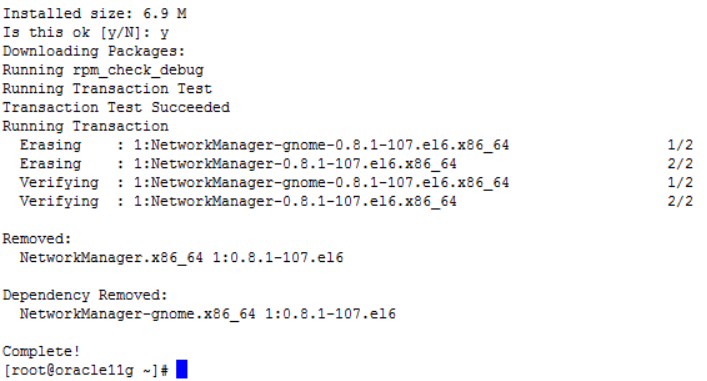
再把Azure Linux Agent安装回去
[root@oracle11g ~]# yum install WALinuxAgent.noarch
看到如下结果
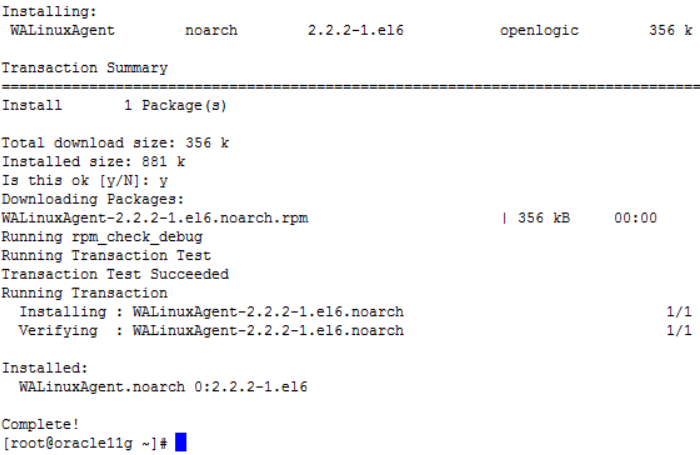
安装完后查看已安装的桌面环境
[root@oracle11g ~]# yum grouplist | more Loaded plugins: fastestmirror, refresh-packagekit, security Setting up Group Process Loading mirror speeds from cached hostfile Installed Groups: Additional Development Base Compatibility libraries Console internet tools Debugging Tools Desktop Debugging and Performance Tools Desktop Platform Dial-up Networking Support Directory Client E-mail server Fonts General Purpose Desktop Graphical Administration Tools Hardware monitoring utilities Java Platform Large Systems Performance Legacy UNIX compatibility Legacy X Window System compatibility NFS file server --More--
最后连接VNC
打开VNC客户端,连接之前,我们需要做的工作就是开放几个端口,默认从5900端口开始,这里我们就开放5901和5902两个端口,结果如下
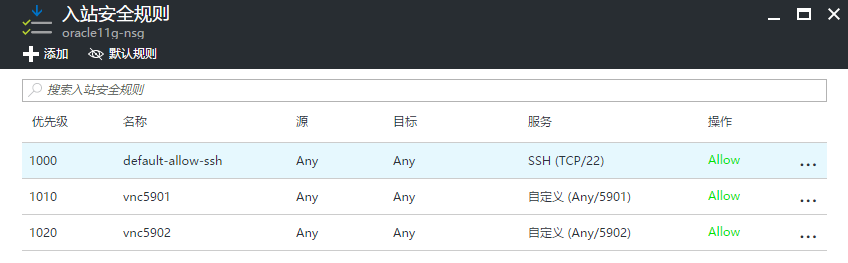
开始连接,先要运行vncserver
[root@oracle11g ~]# vncserver New 'oracle11g:2 (root)' desktop is oracle11g:2 Starting applications specified in /root/.vnc/xstartup Log file is /root/.vnc/oracle11g:2.log
登陆步骤这里就不再说,结果如下
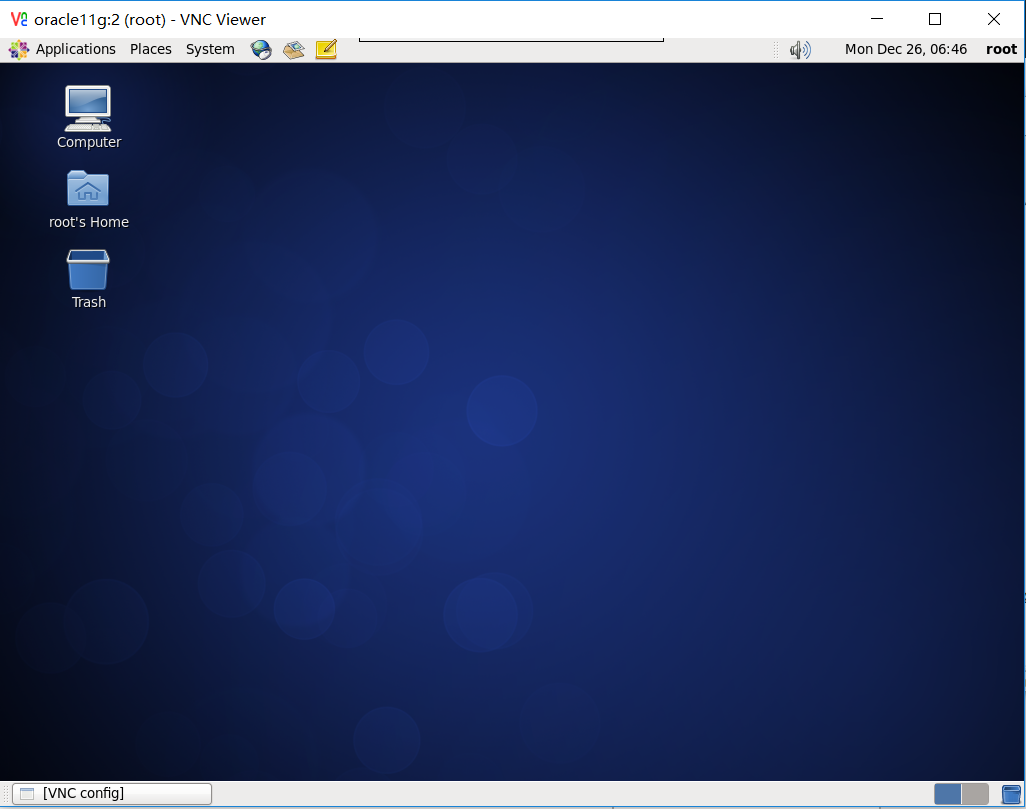




 浙公网安备 33010602011771号
浙公网安备 33010602011771号